iPhoneなどの機種変更後、ヤマダ電機アプリを引き継ぎを試した際にメールが届かない、またはメールエラーが出てしまうことはありませんか?
私は先日アイフォンの機種変更をしてヤマダ電機アプリを引き継ごうとしたところ、gmailアプリで何度やってもエラーで、引き継ぎメールが届かないということがありました。
そこで、ヤマダ電機カスタマーサービスセンターに電話して、実際にやり方を教えてもらったので解説します。
結論からいうと、エラーの原因は、iPhoneにもともとある既存メールアプリを使わずにヤマダ電機の宛先だけをコピペして、Gmailアプリから送信していたからです。
どういうことかというと、ヤマダ電機アプリの引き継ぎには、宛先だけではなく、本文にも指定のアルファベットと数字の羅列も一緒にコピペして送信する必要があったのです。
それを知らずに、ヤマダ電機アプリ内に表示されている宛先だけをコピーしてgmailアプリに貼り付けて送信していたから、引き継ぎのメールが届かず、何度もメールエラーが出るという事態におちいってイライラしていました。(笑)
それでは、ヤマダ電機アプリの引き継ぎをするために正しくメールを送信する方法について、詳しく解説していきます。
ヤマダ電機アプリ引き継ぎには既存メールアプリが必要
私は既存メールアプリは使用しておらず、メールの送受信にはgmailアプリを使用しています。
でもヤマダ電機アプリは、iPhoneの既存メールアプリしか紐づいていないため、使っていなくても、まずは既存メールアプリを立ち上げる必要があります。
私はアプリを削除していたので、「メールアプリを復元する」で復元する必要がありました。
アイフォンに入っている既存メールアプリはこれです↓
見たことありますよね。
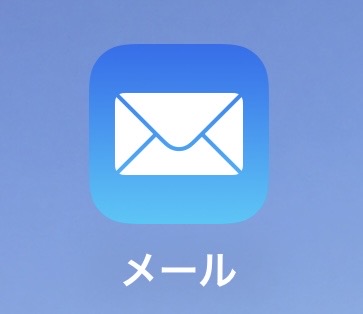
とにかくヤマダ電機アプリの指示に従い、普段使っていなくても、この既存メールアプリを立ち上げてください。
ちなみにメールアドレスは、ヤマダ電機に登録しているアドレスじゃなくても、この時点では大丈夫です。
送受信の設定をしていなくても、Gmailじゃなくても大丈夫です。
とにかく、この既存メールアプリで新規作成できる画面まで指示に従い進めていきます。
そうすると、本文にこんな感じの数字とアルファベットの羅列が出てきます。
これをコピーして、いつも使っているgmailなどのアプリで、宛名とともに貼り付けて送信してください。
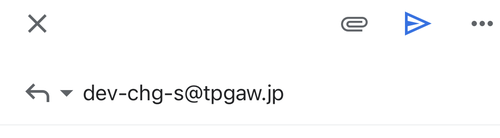
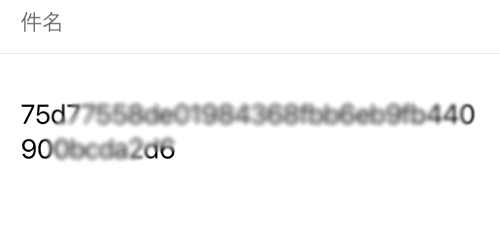
そうすると折り返しヤマダ電機から、引き継ぎのURLが載ったメールが届きます。
迷惑メールやプロモーションなどのフォルダに入っている場合もありますので、すべてのフォルダを確認してみてください。
そのURLをクリックすると、ヤマダ電機のサイトに飛びます。
この時点で、もともとヤマダ電機に登録しているアドレスと暗証番号を入力すると引き継ぐことができます。
ちなみに暗証番号を忘れている時には、指示に従い登録アドレスを入力するなどで再設定ができるようになっています。
これでようやく、待ちに待ったこのページが出てきました!
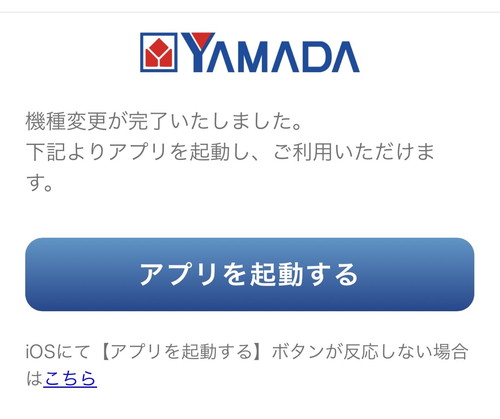
まとめ
ヤマダ電機アプリを機種変更後に引き継ぐ方法について解説しました。
私はここにたどりつくまでに、何度となく空メールを送ったことか(笑)
早く、お問い合わせ先に電話すればよかったと思いました。
同じように何度も空メールを送ってイライラしている方がいるでのはないかと思い、解説してみました。
今回私はiPhoneの機種変更で、Gmailアプリで送信してみましたが、アンドロイドなどではやり方が少し違うのかもしれません。
その場合は、ヤマダ電機アプリの問い合わせ窓口を検索すると電話番号が載っていますので、私のようにイライラしないために、すぐに電話してみることをおすすめします。(笑)
ちなみに送信を失敗した時は、一回使った本文の数字アルファベットの羅列は使用できなくなってしまうとのことです。(お問い合わせ窓口の方より)
その際は、また同じ手順でヤマダ電機アプリに連動している既存メールアプリを立ち上げ、新たな羅列をコピペして再送信してくださいね。
私の体験が参考になれば嬉しいです。



コメント